
[Authent.]
Überblick
Legen Sie die Authentifizierungsinformationen fest, wenn die Benutzerauthentifizierung oder die Kostenstellenfunktion auf diesem System aktiviert ist.
PS-Plugin-Treiber
_MJA030802B_D.png)
AccurioPro Print Manager
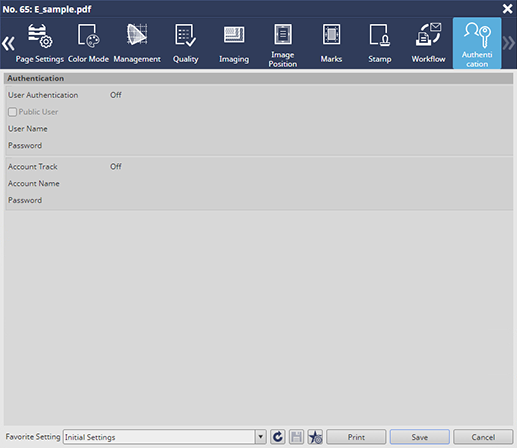
- Diese Funktion wird nicht unter [Hot-Folder-Konfiguration...] von AccurioPro Print Manager angezeigt.
- Diese Funktion wird unter [Jobeinstellungen...] von AccurioPro Print Manager angezeigt, kann aber nicht aktiviert werden. Zeigt die Inhalte an, die einem Job zugeordnet sind.
Die folgenden Funktionen werden nur im PS-Plugin-Treiber angezeigt und bereitgestellt.
- [Authentifizierungsinformationen abrufen]
- [Servereinstellungen]
Einstellungselemente
Einstellungselement | Beschreibung | |
|---|---|---|
[Authentifizierungsinformationen abrufen] | Rufen Sie Authentifizierungsinformationen ab, die in diesem System registriert sind.
| |
[Authentifizierung] | [Aus] | Zeigen Sie das Benutzerauthentifizierungsverfahren an. |
[Drucker] | ||
[Externer Server] | ||
[Erweiterter Server] | ||
[Servereinstellungen]*1 | [Nicht verfügbar] | Legen Sie den externen Server fest, der für die Authentifizierung verwendet wird. Registrieren Sie einen externen Server über dieses System. |
Name des installierten externen Servers | ||
[Öffentlicher Benutzer]*2 | Richten Sie Einstellungen für den Zugriff auf dieses System als öffentlicher Benutzer ein. Mit dieser Funktion kann ein Benutzer auch ohne Benutzerauthentifizierung Daten über den Druckertreiber drucken. | |
[Benutzername]*3 | Geben Sie den Benutzernamen ein, der unter [Benutzerregistrierung] auf diesem System angegeben ist.
| |
[Kennwort]*4 | Geben Sie das Kennwort ein, das unter [Benutzerregistrierung] auf diesem System angegeben ist.
| |
[Einstellungen für Volumenverfolgung]*5 | Dieses Kontrollkästchen wird bei einem Klick auf [Authentifizierungsinformationen abrufen] automatisch aktiviert, wenn die Kostenstellenverfolgung auf diesem System aktiviert ist. Das Kontrollkästchen kann auch manuell aktiviert werden. Wenn Sie den Kostenstellennamen und das Kennwort für den Druck eines Jobs verwenden, kann die Anzahl der gedruckten Blätter für jede Kostenstelle überprüft und verwaltet werden. | |
[Kostenstellenname]*6 | Geben Sie den Kostenstellennamen ein, wenn Sie bei aktivierter Kostenstellenfunktion auf dieses System zugreifen.
| |
[Kennwort]*6*7 | Geben Sie das Kennwort ein, das unter [Kostenstelle registrieren] auf diesem System angegeben ist.
| |
*1: Für die Verwendung dieser Funktion sind die folgenden Einstellungen erforderlich.
Setzen Sie [Auth. -Methode] für die [Benutzerauthentifizierung] dieses Systems auf [Externe Server-authentifizierung].
Registrieren Sie 1 oder mehr externe Server unter [Externe Servereinstellungen] dieses Systems.
*2: Für die Verwendung dieser Funktion sind die folgenden Einstellungen erforderlich.
Setzen Sie die [Benutzerauthentifizierung] dieses Systems auf [Authentifizieren].
Setzen Sie [Öffentlicher Benutzerzugriff] von [Auth. -Methode] dieses Systems auf [Zulassen] oder [EIN (Ohne Login)].
*3: Für die Verwendung dieser Funktion sind die folgenden Einstellungen erforderlich.
Registrieren Sie einen Benutzer unter [Benutzerregistrierung] dieses Systems.
Setzen Sie die [Benutzerauthentifizierung] dieses Systems auf [Authentifizieren].
*4: Für die Verwendung dieser Funktion ist die folgende Einstellung erforderlich.
Legen Sie den Benutzernamen und das Kennwort unter [Benutzerregistrierung] dieses Systems fest.
*5: Für die Verwendung dieser Funktion ist die folgende Einstellung erforderlich.
Setzen Sie die [Kostenstelle] dieses Systems auf [Ein].
*6: Für die Verwendung dieser Funktion sind die folgenden Einstellungen erforderlich.
Registrieren Sie einen Kostenstellennamen unter [Kostenstelle registrieren] dieses Systems.
Setzen Sie [Benutzerauthentifizierung] dieses Systems auf [Aus] oder [Authentifizieren] und setzen Sie außerdem [Benutzerauthentif. /Kosten-stelle synchronisieren] auf [Synchron. aus].
Setzen Sie die [Kostenstelle] dieses Systems auf [Ein].
*7: Für die Verwendung dieser Funktion ist die folgende Einstellung erforderlich.
Setzen Sie die [Eingabemethode für Kostenstelle] dieses Systems auf [Kontenstellenname und -kennwort].
- Ausführliche Informationen über die Einstellungen für die Benutzerauthentifizierung und die Kostenstellenfunktion finden Sie hier: [Benutzerauth./Kostenst.].

_MCO029777B_D.png) " rechts neben [Authentifizierungsinformationen abrufen] angezeigt. Wenn der Abruf von Authentifizierungsinformationen fehlschlägt, wird "
" rechts neben [Authentifizierungsinformationen abrufen] angezeigt. Wenn der Abruf von Authentifizierungsinformationen fehlschlägt, wird "_MCO029776B_D.png) " angezeigt.
" angezeigt.
 in der oberen rechten Ecke einer Seite klicken oder tippen, wechselt es zu
in der oberen rechten Ecke einer Seite klicken oder tippen, wechselt es zu  und wird als Lesezeichen registriert.
und wird als Lesezeichen registriert.